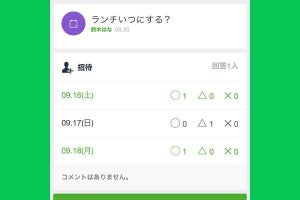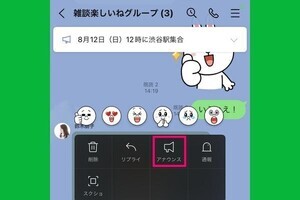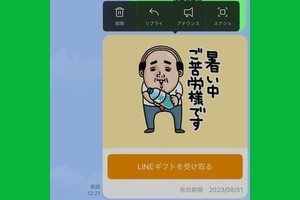LINEでアンケートをとるなら「投票」機能が便利
LINEのトークルームには、メンバーにアンケートを取れる「投票」機能があります。投票は1対1トークやグループトークで利用できます。グループのメンバーで集合場所を決めたいときなど、公平に全員の意見が集められます。
LINEの「投票」を使ったアンケートの作り方
LINEの「投票」は、アンケートを取りたいトークルームで「投票」を起動し、質問内容や選択肢を入力して作成します。回答の終了日時を設定したり、匿名の投票にするなどのオプションも用意されています。
-
【6a】「テキスト」タブに質問内容と選択肢を入力した例です。選択肢右端のアイコンから画像も添付できます
-
【6b】「日付」タブに質問内容と選択肢を入力した例です。選択肢をタップしてカレンダーから指定します
【7】必要に応じて「終了日時を設定」で回答締切を設定したり、「複数選択可」「匿名投票」「選択肢の追加を許可」といったオプションをチェックします。「完了」をタップすると、トークルームに「投票」が共有されます
「投票」に設定できるオプション
投票には下記4種類のオプションを設定できます。アンケートの内容に合ったオプションを選ぶと、スムーズに話が進むでしょう。
- 終了日時を設定
- 複数選択可
- 匿名投票
- 選択肢の追加を許可
「終了日時を設定」は、投票の回答期限を設定できます。締め切りを設けたい時に使います。
「複数選択可」は、アンケート項目を1つだけ選ぶのではなく、複数を選択してもいい時に使います。
「匿名投票」は、誰が何に投票したのかを他のメンバーから確認できないようにする機能です。
「選択肢の追加を許可」は、作成者以外のメンバーもアンケートの選択肢を追加できる機能です。
「投票」は「アナウンス」機能でピン留めできる
投票を作成しても、トークで過去に流れてしまうと、メンバーが気づかないかもしれません。「後で投票しよう」と保留して、忘れてしまう人もいるでしょう。
そこで、投票を作成したら、「アナウンス」するようにLINEからおすすめされます。投票を共有したあとにアナウンスを設定することもできます。アナウンスしておくと、トークルームの上部に表示され続けます。
【関連記事】
LINEのアナウンス機能とは? 設定したらどうなる?
LINEの「投票」に回答する方法
トークルームに投稿された「投票」をメンバーが開くと、回答画面が表示されます。質問の周囲には、締め切りまでの残り日数、「複数選択可」「匿名投票」などの条件が表示されているので、確認して投票しましょう。自分が投票を済ませたことや回答内容は、他のメンバーに通知されません。
「投票」の回答を変更する方法、取り消す方法
投票したものの、回答を変えたいときや、取り消したいときもあるでしょう。その場合は、「再投票」で回答を変更できます。
-
【変更】シェアされた「投票」の「投票する」をタップして、自分の回答結果を表示したら、別の選択肢に変更して「再投票」をタップします
-
【取消】選択肢のチェックをすべて外して「再投票」をタップすると、未回答と同じ状態になります
LINEの「投票」でアンケート結果を確認する方法
アンケートの投票結果や途中経過は、「投票する」をタップした投票画面で確認できます。作成者だけでなく、回答済みのメンバーや未回答のメンバーも閲覧できます。
「誰が何に投票したか」を確認する方法
投票結果画面で選択肢の数字部分(投票者数)や画像をタップすると、「誰が何に投票したか」がわかります。ただし、「匿名投票」のオプションが設定されている場合は、タップしても何も起きません。
「投票」を締め切る方法
アンケートを終了したいときは、「投票の終了」をタップすると、その時点で締め切ることができます(作成者のみ可能)。「投票」のオプションで終了日時を設定していないときや終了日時を早めたいときに利用するとよいでしょう。
LINEの「投票」を編集・削除する方法
「投票」のアンケート内容をあとから修正したい場合は、作成者だけが編集できます。メンバーが編集できるのは、「選択肢の追加を許可」されているときのみです。アンケートの削除についても、作成者だけが削除できます。
「投票」の質問内容や選択肢などを編集する方法
「投票」の作成者は質問内容や選択肢などを編集できますが、編集したことはメンバーに通知されません。回答済みのメンバーが「それなら回答を変えたい」と思うかもしれないので、必要に応じてトークでお知らせすると親切です。作成者以外が選択肢を追加したときも、トークにひと言投稿するようにしましょう。
-
【1】シェアした「投票」の「投票する」をタップして開き、画面右上の三点ボタンから「編集」をタップします
-
【2】質問内容や選択肢、オプションの設定を変更したら、「完了」をタップします。トークルームに通知は流れず、投票画面だけが変わります
「投票」を削除する方法
トークルームから「投票」を削除する場合は、「投票する」をタップして開いた投票画面から「削除」します。
トーク画面の「投票」を長押しして「削除」を選んでも、自分のLINEから消えるだけで、他のグループメンバーの画面には残ったままになり、投票は続行されます。また、長押ししたメニューに「送信取消」は出てこないため、「送信取消」もできません。
-
シェアした「投票」の「投票する」をタップして開き、画面右上の三点ボタンから「削除」をタップします。続いて確認画面で「削除」をタップします。削除したことは通知されません
-
【×】トーク画面で「投票」を長押しすると、「削除」のメニューが提示されますが、これをタップしても自分の画面から消えるだけです。グループメンバーなど共有相手のLINEでは削除されません
【注意】アンケートに回答すると編集や削除ができなくなる
アンケートはいつでも編集や削除ができますが、作成者が回答してしまうと、編集や削除ができなくなります。その場合は、選択肢のチェックをすべて外して「再投票」し、まだ投票していない状態に戻しましょう(投票の取り消しと同じ手順)。すると、編集や削除が可能になります。
LINEの「投票」機能やアンケート方法に関して、よくある質問
自由記述式のアンケートは作成できる?
文章で回答する自由記述式のアンケートは作成できません。投票を作り、その補足としてメッセージを送ってもらうなど、工夫が必要です。
一つの投票アンケートに複数の質問を設定できる?
一つの投票アンケートに複数の質問は設定できません。一つの質問につき、一つの投票を作るようにしましょう。
匿名のアンケートを作成できる?
LINEの「投票」は回答者を匿名にすることはできますが、誰が作成したのかを匿名にすることができません。
グループの外部にもアンケートを共有できる?
「投票」は、作成したトークルーム内のみで有効です。「日程調整」や「LINEスケジュール」を使えば、トークルームにいない友だちや違うグループにも横断してシェアできます。
「LINEアンケート」は「投票」と同じ機能?
「LINEアンケート」はLINEが提供するサービスの一つで、色々な企業のアンケートに参加してLINEポイントやプレゼントを入手できるものです。会員登録すると、メッセージでアンケートが送られてくるようになります。